Rajzolj egy gombot helyszínen Gimpo

A következő leckében megtanuljuk, hogyan kell felhívni egy érdekes gombot, és most kezdjük:
1. lépés: Hozzon létre egy új képet mérete 250px széles és 100px magasság

2. lépés: Válassza ki a képet a „megoszlás - All (Ctrl + A)»
3. lépés egészítik ki az élek kiválasztási «Selection - Fejezze be téglalap” (ez az alapértelmezett beállítás)

4. lépés létrehozása egy új, átlátszó réteg „Create Réteg Réteg» (Shift + Ctrl + N)
5. lépéssel megjelenése óta az az aktív, töltse meg színes (válassza ízlés szerint). I vybraz zöld (# 009100). Egyszerűen húzza ki a színt a palettáról a munkaterületet (kiválasztás) elengedése nélkül az egér bal gombjával. Most van egy zöld téglalap, lekerekített élekkel, fehér alapon. Folytatjuk:
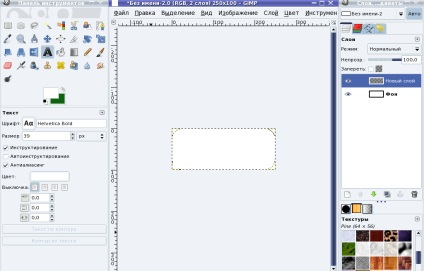

6. lépés: Folytatja a munkát az aktív kiválasztás. Csökkentsd két pixel (2) képpont. Ehhez kattintson a felső menü „Selection - Nagyítás”, és adja meg a kívánt paramétert - ez 2px. És kattintson az „OK”

7. lépés létrehozása egy új, átlátszó réteg „Create Réteg Réteg» (Shift + Ctrl + N)
8. lépés: Töltsük az aktív kiválasztási gradiens kitöltést. Előtér színe kissé világosabb szín a bázis. Megvan a zöld fény, hogy a paraméter # 43c343. Válassza az eszközt „Gradient” paraméterrel „Átlátszó”, és alkalmazza azokat az eszközöket a mi kép tetejétől az aljáig.
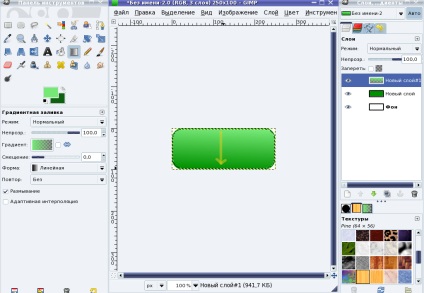
Meg kell nézni, mint az alábbi:
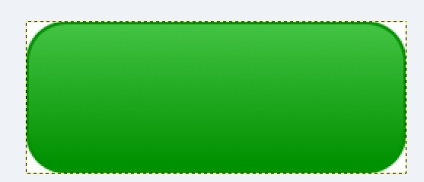
9. lépés: Folytatjuk a munkát az aktív kiválasztás. Hozzon létre egy új téglalap kiválasztás kivonás módban
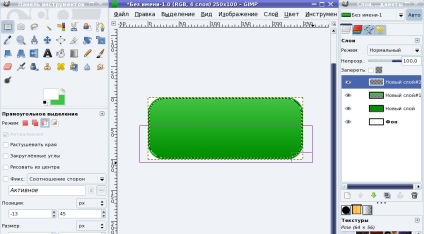
10. lépés létrehozása egy új, átlátszó réteg „Create Réteg Réteg» (Shift + Ctrl + N)
11. lépés: Folytatja a munkát az aktív kiválasztás. Töltsük az aktív kiválasztás átmenetes kitöltés. Előtér fehérre. eszköz „Gradient” paraméterrel „Átlátszó”. Az általunk használt eszközt a tetejétől az aljáig a mi elválasztás kell kinéznie, ha csinálni:
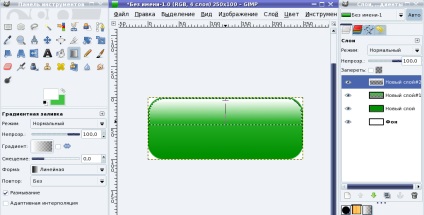
12. lépés Spin-off - Eltávolítás (Shift + Ctrl + A)
13. lépés Adjunk hozzá egy feliratot a gombot az eszköz használata „Text” napischem megfelelő szót nekünk. Az én esetemben - a «Letöltés»
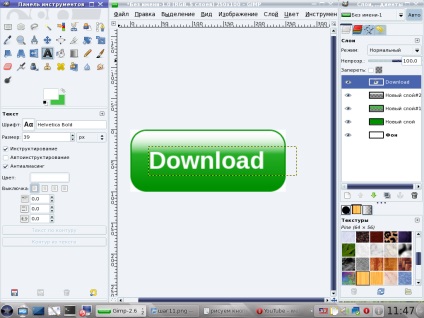
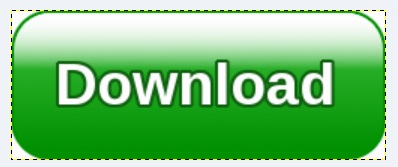
Kérjük, értékelje ezt a cikket, kattintson a csillagok az alábbi: